為什麼我的 Instagram 總是崩潰以及修復它的 4 種詳細方法
 來自 歐麗莎 / 21年2023月09日00:XNUMX
來自 歐麗莎 / 21年2023月09日00:XNUMX iPhone 出現故障的原因有很多,例如進水損壞、病毒感染和其他硬件或軟件錯誤。 如果發生這種情況,那將是非常緊張的。 例如,您的 iPhone 屏幕出現故障。 一旦你點擊屏幕的特定部分,它可能會做出相應的反應,甚至因為故障而停止運行,無法正確控制你的手機。
不要讓 iPhone 故障阻止您享受使用手機的樂趣。 這篇文章提供了解決您問題的快速方法。 它還擁有領先的軟件 修復 iOS 系統: FoneLab iOS系統恢復. 你想知道更多修復 iPhone 故障的方法嗎? 向下滾動。
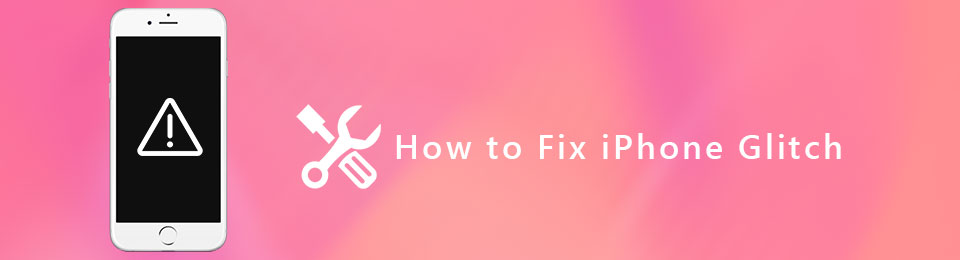

指南清單
第 1 部分。 如何通過重啟修復 iPhone 故障
重啟是修復 iPhone 故障和任何移動設備上其他問題的最常用方法。 這是解決您在電話中遇到的所有問題的最好和最快的方法。 您的手機將運行得更流暢、更快,甚至可以提高手機的整體性能。 除此之外,它非常容易執行。
你想用它來修復 iPhone 故障嗎? 繼續前行。
步驟 1此方法適用於具有 首頁 按鈕和沒有。 您只需按下 調高音量 按鈕并快速鬆開。
步驟 2按下并快速鬆開 iPhone 音量減小 主界面左側的按鈕。
步驟 3按電話 側 按鈕,直到您看到 iPhone Apple 標誌。 之後你只需要鬆開它,等待iPhone完全開機即可。 稍後,觀察毛刺是否消失。
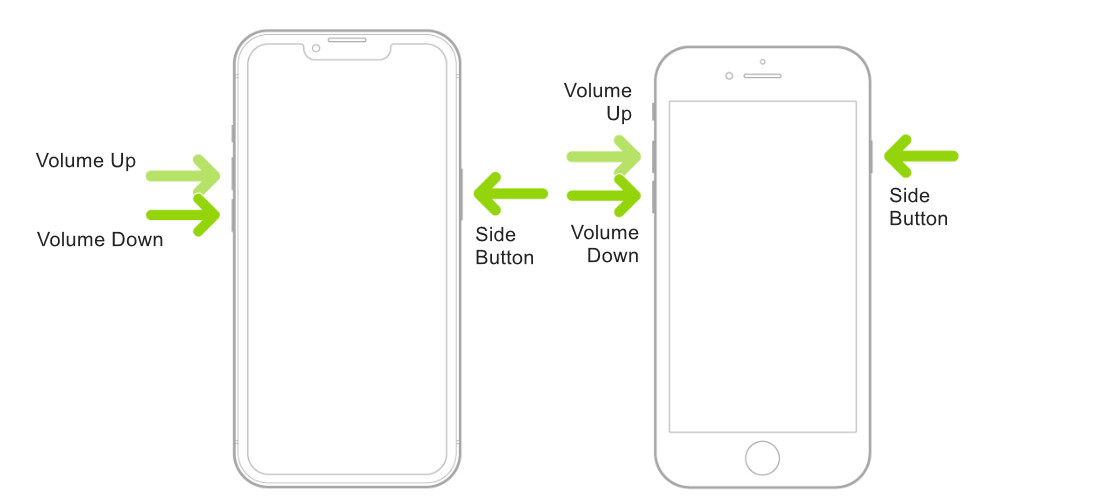
您的 iPhone 屏幕上仍然存在故障嗎? 現在是學習如何在計算機上使用第三方軟件修復 iPhone 故障的時候了。 繼續前行。
第 2 部分。 如何使用 FoneLab iOS 系統恢復修復 iPhone 故障
您想使用該軟件消除 iPhone 故障嗎? 這是最好的工具! FoneLab iOS系統恢復 只需幾秒鐘即可消除這些故障。 它同時支持 Windows 和 Mac 操作系統。 除此之外,它還可以將 iOS 和 iPadOS 降級或升級到理想版本。
FoneLab使您可以將iPhone / iPad / iPod從DFU模式,恢復模式,Apple徽標,耳機模式等修復到正常狀態而不會丟失數據。
- 修復禁用的iOS系統問題。
- 從禁用的iOS設備中提取數據,而不會丟失數據。
- 它是安全且易於使用的。
此外,它將修復許多可恢復的場景。 它包括 觸摸屏在 iPhone 上不起作用、電池電量耗盡、重啟失敗等等。 想了解如何輕鬆修復 iPhone 上的故障嗎? 向下滾動。
步驟 1點擊 免費下載 FoneLab iOS 系統恢復按鈕。 之後,在您的計算機上啟動它。 稍後,勾選 iOS系統恢復 軟件右上角的模式。 在這種情況下,您將看到與修復 iPhone 故障相關的功能。
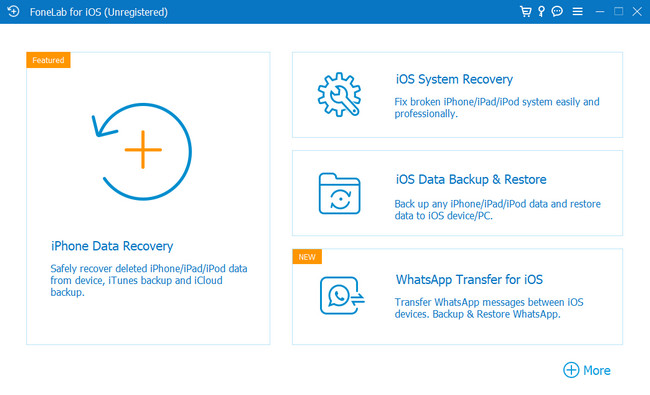
步驟 2如果您的 iPhone 未連接到計算機,該軟件將無法處理您的 iPhone。 您只需點擊 電話 使用電纜在計算機上。 之後,當你在主界面看到iPhone的名字,就代表你成功連接了兩台設備。 稍後,單擊 固定 iPhone 信息下方的按鈕以繼續。
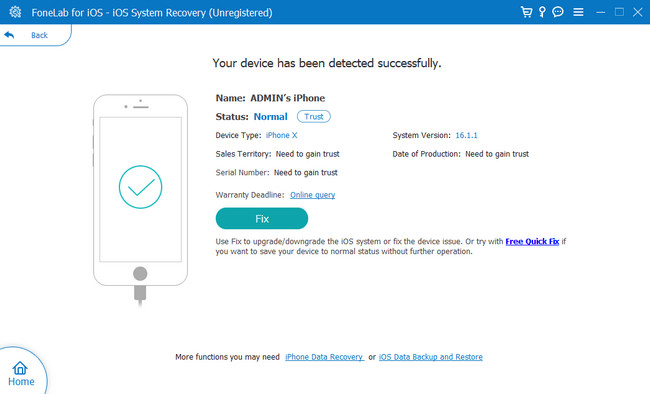
步驟 3選擇與您的問題相關的問題。 你可以選擇D設備問題 or 屏幕問題 工具內小窗口左側的按鈕。 您將在右側看到場景,然後單擊 開始 軟件右下角的按鈕。 在這種情況下,您會看到更多用於修復 iPhone 的選項。
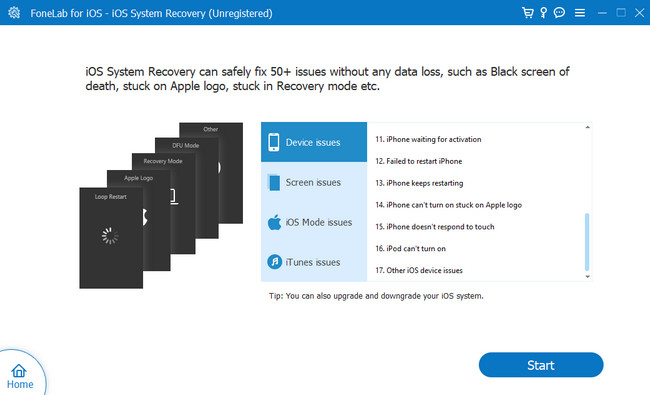
步驟 4維修類型將列在工具上。 稍後,您將需要在兩者之間做出選擇 標準 or 高級 模式。 如果不想丟失文件,請選擇 標準 模式。 但如果你選擇 高級 模式,您將丟失所有 iPhone 數據,並且您將被要求輸入 恢復模式 在你的 iPhone 上。 在這種模式下,您必須將數據備份到另一個存儲。 之後,單擊 確認. 之後,選擇 優化 or 修復 按鈕來修復 iPhone 故障。
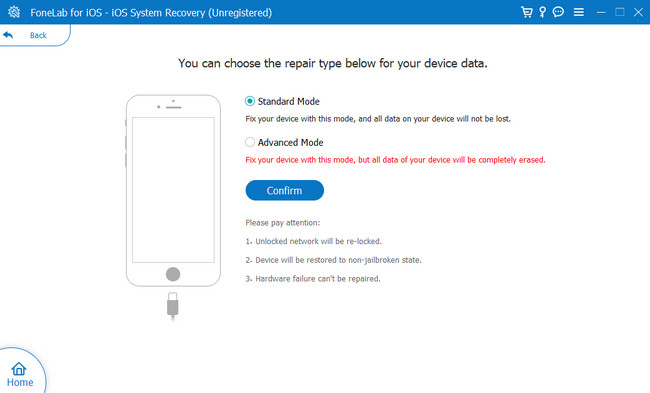
你想知道更多的方法來學習如何修復 iPhone 屏幕故障嗎? 向下滾動。
第 3 部分。 如何通過恢復模式修復 iPhone 故障
iPhone 上的恢復模式對修復設備有很大幫助。 它允許您重新設置手機。 您還可以將 iOS 版本更新到最新版本。 更新過程結束後,它會保留手機的其他設置和內容。 此外,您可以使用 Windows 或 Mac 來處理它。 除此之外,您還可以使用它恢復您的 iPhone,但您需要 備份手機數據 因為它會抹去所有的東西。
無論如何,您是否有興趣使用這種方法來解決您的問題? 以下是了解如何修復 iPhone 6 屏幕故障和其他型號的步驟。
步驟 1將 iPhone 連接到 Mac。 您只需要確保它是最新的。 之後,打開 發現者. 之後,您只需要等到 恢復模式 屏幕出現,具體取決於 iPhone 上的按鈕。
對於 iPhone 8 及更新機型,按下並鬆開 調高音量 按鈕。 以後也為 音量減小 按鈕。 之後,按 側 按鈕,直到你看到 恢復模式屏幕.
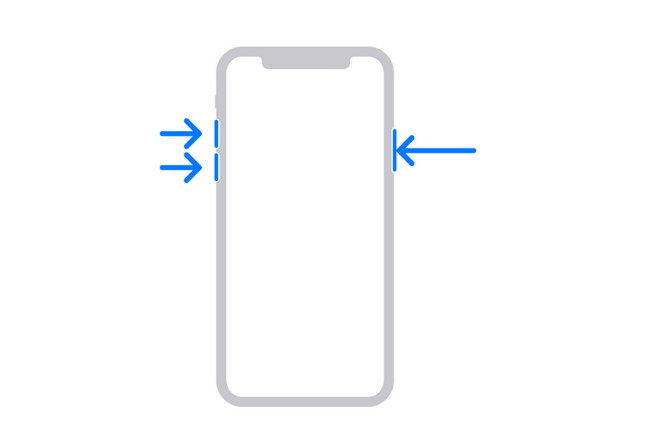
對於 iPhone 7、iPhone 7 Plus 和 iPod Touch(第 7 代),按住 頂部 or 側 帶有按鈕 音量減小 按鈕。 看到後釋放它們 恢復模式屏幕.
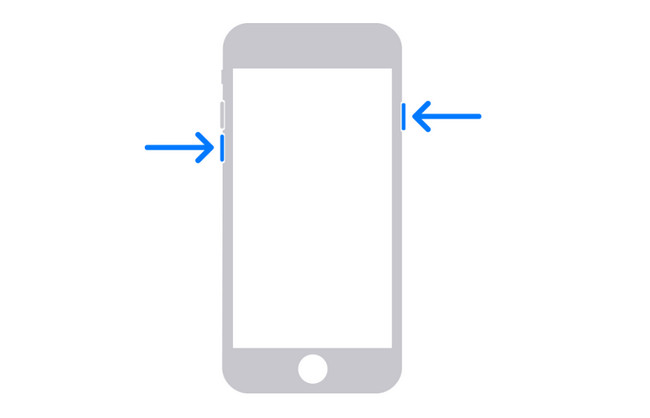
按住 首頁 和 頂部 iPhone 6s 或更早機型(包括 iPhone SE(第 1 代)或 iPod touch(第 6 代))同時按下按鈕。 之後,一旦 恢復模式屏幕 彈出。
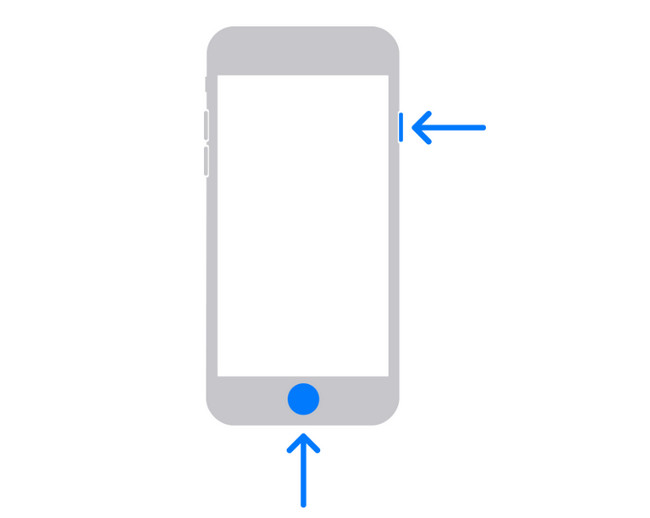
步驟 2點擊 iPhone Mac 左側的圖標。 選擇 更新消息 按鈕,因為它不會刪除您的數據。 您只需要等待幾分鐘即可完成該過程。 之後,設置手機並檢查是否存在故障。
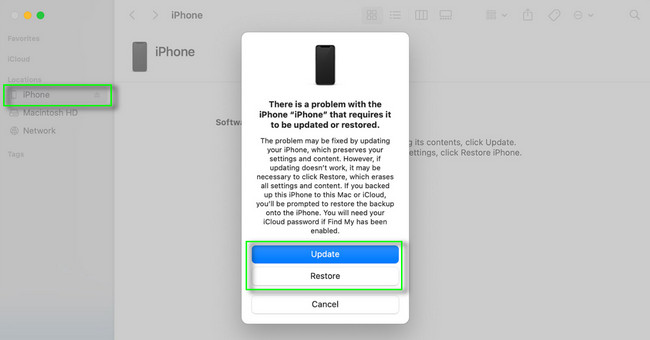
FoneLab使您可以將iPhone / iPad / iPod從DFU模式,恢復模式,Apple徽標,耳機模式等修復到正常狀態而不會丟失數據。
- 修復禁用的iOS系統問題。
- 從禁用的iOS設備中提取數據,而不會丟失數據。
- 它是安全且易於使用的。
第 4 部分。 如何通過重置修復 iPhone 故障
重置手機 可以修復 iPhone 故障。 這是本文推薦的最低限度,因為它會刪除 iPhone 上的所有設置,如個人信息、聯繫人、照片、視頻等。 但它很容易執行,因為您不需要第三方軟件。
您準備好處理您的 iPhone 以修復其故障了嗎? 繼續前行。
步驟 1轉到 設定 你的 iPhone。 之後,您需要 總 按鈕。 之後,選擇 轉移或重置 iPhone,然後點擊 重設 圖標。 在這種情況下,您將看到 重置 您手機的選項。
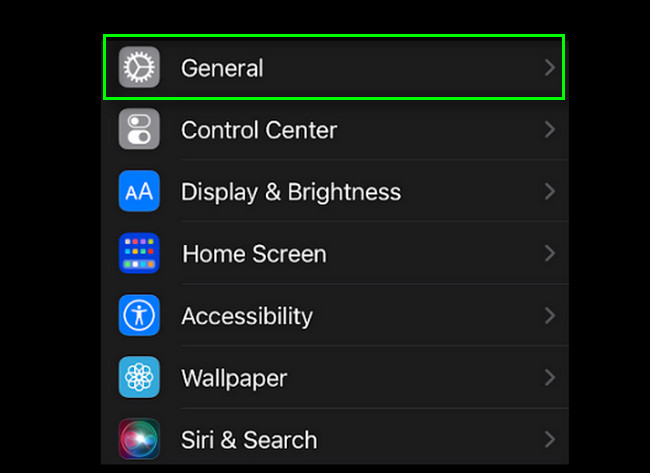
步驟 2您會看到許多用於重置 iPhone 設置的選項 重設 部分。 您可以選擇 復位所有設置 按鈕,如果您不確定要重置的設置,建議這樣做。 稍後,找到 毛刺 如果它們仍在您的 iPhone 屏幕上。
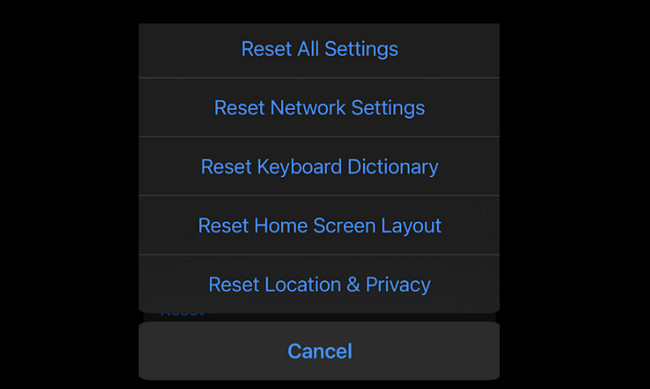
第 5 部分。 關於修復 iPhone 故障的常見問題解答
1. 修理一個有故障的 iPhone 屏幕需要多少錢?
修復 iPhone 屏幕故障的費用很高。 平均費用為 220 美元。 它的低端價格為 29-140 美元,而高端價格為 279-329 美元。 建議使用這篇文章中的方法來防止花錢。
2. 為什麼我的 iPhone 出現故障和閃爍?
您的 iPhone 可能存在內存問題。 除此之外,這可能是因為軟件錯誤,例如有問題的 iOS 更新、手機上運行的過時應用程序、不正確的配置或任何與硬件相關的問題。 這就是為什麼您在使用手機時需要小心,以防止這些情況發生。
您可以使用這篇文章中的方法來修復 iPhone 故障。 FoneLab iOS系統恢復 是最好的軟件。 立即下載以探索該軟件!
FoneLab使您可以將iPhone / iPad / iPod從DFU模式,恢復模式,Apple徽標,耳機模式等修復到正常狀態而不會丟失數據。
- 修復禁用的iOS系統問題。
- 從禁用的iOS設備中提取數據,而不會丟失數據。
- 它是安全且易於使用的。
